HOME > iPhone > iPhoneの使い方 > Apple Payの使い方 >
本ページ内には広告が含まれます
ここではお店での支払いにiPhoneのApple Pay(クレジットカード)を利用する方法を紹介しています。
![]() iPhone 7/7 PlusのApple Payにクレジットカードを追加することで、「iD」または「QUICPay」が使えるお店での買い物などの支払いを行うことができます。クレジットカードをApple Payに追加すると自動的に「iD」または「QUICPay」が割り振られるので、それぞれの加盟店舗にて利用可能です。
iPhone 7/7 PlusのApple Payにクレジットカードを追加することで、「iD」または「QUICPay」が使えるお店での買い物などの支払いを行うことができます。クレジットカードをApple Payに追加すると自動的に「iD」または「QUICPay」が割り振られるので、それぞれの加盟店舗にて利用可能です。
目次:
![]() iPhoneでApple Payにクレジットカードを追加する
iPhoneでApple Payにクレジットカードを追加する
![]() iD・QUICPayが利用できるお店
iD・QUICPayが利用できるお店
![]() iPhoneの「Wallet」でメインカードを設定する
iPhoneの「Wallet」でメインカードを設定する
![]() iPhoneのApple Pay(クレジットカード)でお店の支払いをする
iPhoneのApple Pay(クレジットカード)でお店の支払いをする
iPhoneのApple Payにクレジットカードを追加することで、iD/QUICPay加盟の店舗での買い物やSuicaへのチャージ、対応アプリ内やWeb上でのオンライン決済に使用することが可能です。
iPhoneの「Wallet」アプリでクレジットカードを読み込むことで、簡単にApple Payに追加することができます。
![]() iPhoneの「Wallet」アプリでApple Payにクレジットカードを追加する方法については「iPhoneでApple Payにクレジットカードを追加(設定)する」をご覧下さい。
iPhoneの「Wallet」アプリでApple Payにクレジットカードを追加する方法については「iPhoneでApple Payにクレジットカードを追加(設定)する」をご覧下さい。
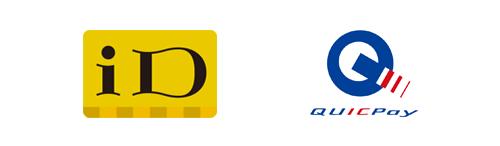
iPhoneのApple Payにクレジットカードを追加すると、クレジットカードごとに「iD」または「QUICPay」が割り当てられます。クレジットカードの発行会社により、どちらに割り振られるかが決まります。
「Wallet」アプリのクレジットカード上のロゴでも、どちらが利用可能となったか判別できます。
QUICPay |
iD |
|---|---|
・ JCB ・ オリコ ・ クレディセゾン ・ ビューカード ・ 三菱UFJニコス ・ au WALLETクレジットカード ・ TS CUBIC CARD ・ 楽天カード ・ ヤフーカード ・ アメックス ・ エポス ・ ジャックス |
・ dカード ・ イオンカード ・ 三井住友カード ・ ソフトバンクカード ・ ライフカード ・ セディナカード |
iPhoneのApple Payにクレジットカードを追加すると、自動的に「iD」または「QUICPay」にクレジットカードごとに振り分けられるので、それぞれの加盟店舗にてiPhoneでのタッチ決済が可能です。
■ iD/QUICPay 両方使える主なお店
コンビニ |
セブンイレブン、ファミリーマート、ローソン、サークルK・サンクス、ミニストップ、ポプラ、セイコーマート、デイリーヤマザキ |
|---|---|
スーパー |
イオン、イトーヨーカドー、アピタ、ピアゴ、平和堂、マックスバリュ |
ドラックストア |
ツルハドラッグ、くすりの福太郎、ウェルネス、キリン堂、富士薬品ドラッグストアグループ、新生堂、サーバ |
ディスカウント |
ドン・キ・ホーテ |
グルメ |
マクドナルド、ガスト、ジョナサン、バーミヤン、すき家、ロイヤルホスト、コメダ珈琲店、CoCo壱番屋、かっぱ寿司、海鮮三崎港 |
家電量販店 |
ビックカメラ、コジマ、ヨドバシカメラ、エディオン、ジョーシン |
タクシー |
東京無線タクシー、日本交通、チェッカーキャブ |
ガソリンスタンド |
エッソ・モービル・ゼネラル、ENEOS |
その他 |
ザ・ダイソー |
* 一部利用できない店舗があります。
■ iD のみ使える主なお店
スーパー |
サミット |
|---|---|
ドラックストア |
クスリのアオキ、薬王堂 |
グルメ |
和民、笑笑、魚民、白木屋、はなの舞、プロント、牛角、安楽亭 |
本・CD・DVD |
タワーレコード、ブックオフ |
カラオケ |
ビックエコー、シダックス |
* 一部利用できない店舗があります。
■ QUICPay のみ使える主なお店
カラオケ |
ジャンカラ、スーパージャンカラ |
|---|---|
本・CD・DVD |
HMV、古本市場 |
ガソリンスタンド |
昭和シェル石油 |
* 一部利用できない店舗があります。
iPhoneのApple Payに複数のカードを追加している場合、"メインカード"として設定しているカードが、Apple Pay使用時に自動的に選択されます。
よく利用するカードを選択しておくことで、お店などでスムーズに支払いを行うことができます(メインカード以外を選択しての支払いも可能です)。
![]() iPhoneでApple Payのメインカードを設定・変更する方法については「iPhoneのApple Payでメインカードを設定・変更する」をご覧下さい。
iPhoneでApple Payのメインカードを設定・変更する方法については「iPhoneのApple Payでメインカードを設定・変更する」をご覧下さい。
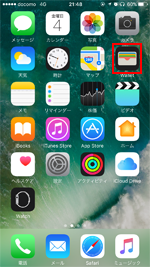
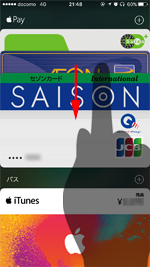
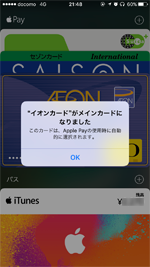
iPhoneのApple Payに追加したクレジットカードを利用して、「iD」または「QUICPay」加盟店での支払いを行います。
![]() メインカードに設定しているクレジットカードで支払う場合
メインカードに設定しているクレジットカードで支払う場合
お店のレジで店員に「iD」または「QUICPay」で支払うことを伝え、指示に従ってICリーダー(読み取り部分)にiPhoneをタッチします。「Wallet」アプリが起動するとメインカードに設定しているクレジットカードが選択されるので、「ホームボタン」に指を触れて指紋認証(Touch ID認証)することで、支払いを行うことができます。


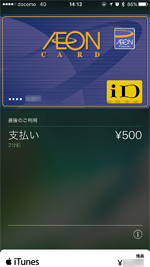
![]() メインカードに設定していないクレジットカードで支払う場合
メインカードに設定していないクレジットカードで支払う場合
お店のレジで店員に「iD」または「QUICPay」で支払うことを伝え、「Wallet」アプリを起動して、支払いに利用したいクレジットカードを選択します。「ホームボタン」を指で触れて、Touch ID(指紋)認証を行ってからICリーダー(読み取り部分)にiPhoneをタッチすることで、選択したクレジットカードで支払いを行うことができます。
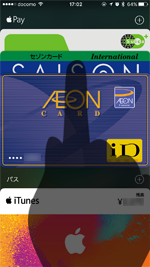

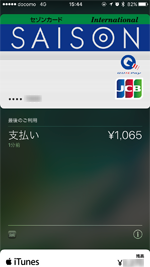
![]() ロック中のiPhoneで「Wallet」アプリを素早く起動する
ロック中のiPhoneで「Wallet」アプリを素早く起動する
iPhoneがロック中の場合でも、「ホームボタン」をダブルクリックすることで「Wallet」アプリを起動することができます。メインカードとして設定しているカードが選択された状態で起動されるので、Touch ID認証して、iPhoneをICリーダーにかざすことで支払いを行うことができます。
* ロック中に指紋登録している指で「ホームボタン」をダブルクリックすることで、「Wallet」アプリの起動とTouch ID認証を同時に行うことができるので、素早く支払いできます。
* ロック中に「Wallet」アプリが起動できない場合は、「設定」から「WalletとApple Pay」を選択して、「ホームボタンをダブルクリック」をオンにします。
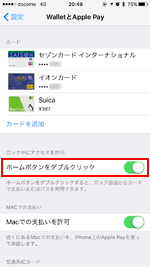
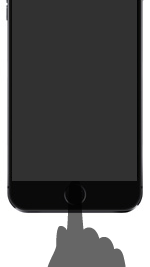
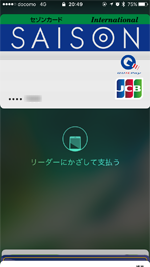
![]() 関連情報
関連情報
【Amazon】人気のiPhoneランキング
更新日時:2025/12/20 20:00
【Kindle】最大67%ポイント還元セール
更新日時:2025/12/20 20:00